图片合并成PDF,也可以叫做图片转换成PDF或创建PDF文件,今天给大家推荐一个免费的PDF工具“金闪PDF编辑器”,手机电脑都可以用的图片合并PDF文件的工具。
手机相册图片合成PDF文件步骤:

第一步:在手机上下载金闪PDF编辑器并打开;
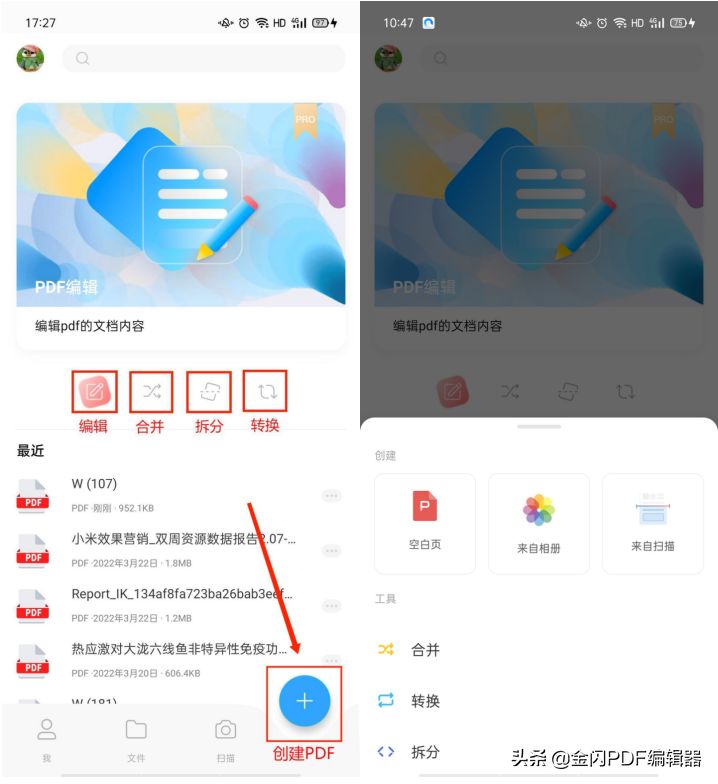
图片合并成PDF文件
第二步:点击首页右下角的“+”按钮,跳转到PDF创建界面,点击“来自相册”按钮,跳转到相册选择需要合成PDF文件的图片,点击“原图”按钮,可以实现高清转换,再点击右下角“使用”按钮,就可以将选中的图片合成一个新的PDF文件。
电脑端图片合成PDF文件步骤:
第一步:在电脑上打开金闪PDF编辑器,再打开任意一个PDF文件;
第二步:在PDF菜单导航栏点击“工具”按钮,再点击“创建”按钮,弹出“添加文件”对话框;

图片合成PDF文件
第三步:点击“添加文件”按钮,跳转到本地文件文件夹界面,选中需要合成PDF文件的图片,还可以在对话框内上移或下移PDF文件或移除PDF文件,再点击“确定”按钮,就将选中的图片合成PDF文件并自动打开。
金闪PDF编辑器优势:
1. 界面简洁无广告,即使你是电脑小白,也可以很快上手;
2. 功能齐全,除图片合成PDF文件,还可以阅读PDF并添加注释、编辑PDF、PDF转换、PDF合并拆分、PDF页面管理等等,PC端还可以给PDF文件加密解密、添加水印等等;
3. 有移动端IOS和安卓版,PC端Windows版,能满足用户多元化需求;
4. 使用流畅,用户体验感良好。
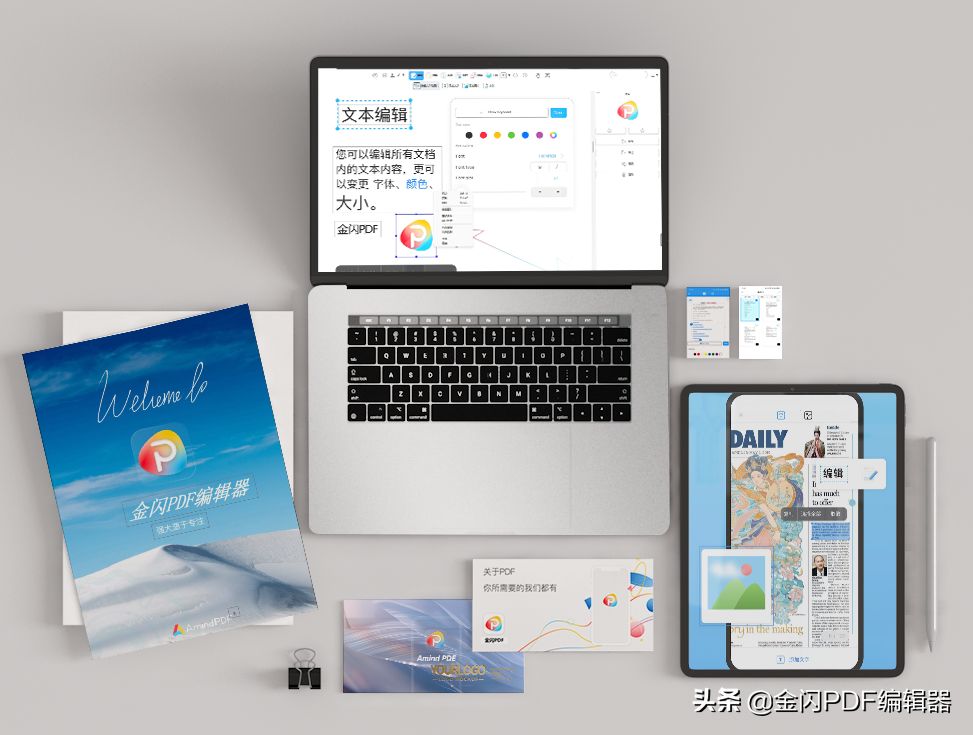
图片转换成PDF文件
金闪PDF编辑器是一款2022年最新的PDF工具,目前还在不断研发更新阶段,下一阶段,我们还会更新PDF签名、PDF添加书签、修改PDF文件背景等功能,欢迎大家使用金闪PDF编辑器并踊跃提出问题及意见。
以上内容来源于网络,由“WiFi之家网”整理收藏!
原创文章,作者:电脑教程,如若转载,请注明出处:https://www.224m.com/216957.html

